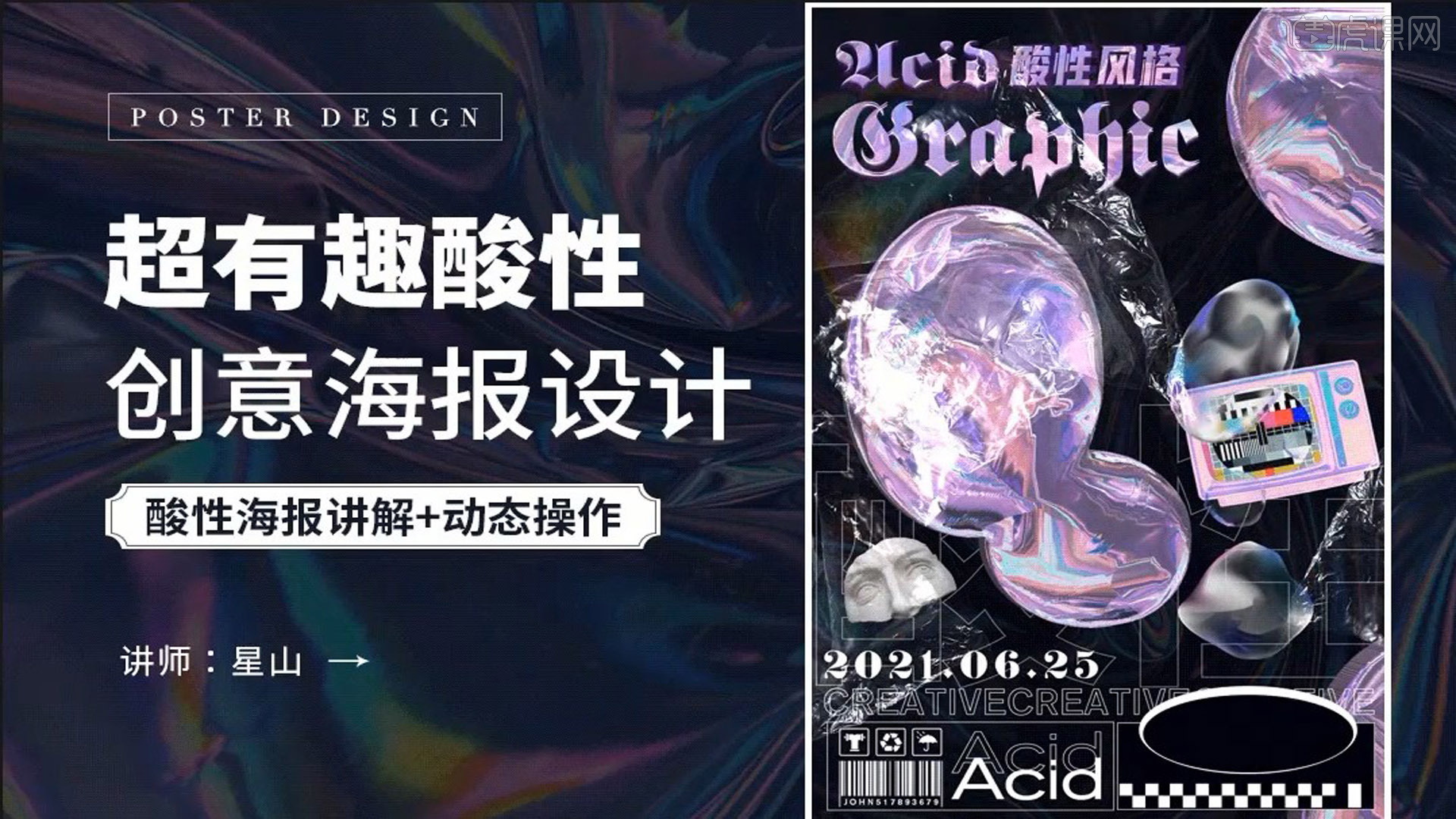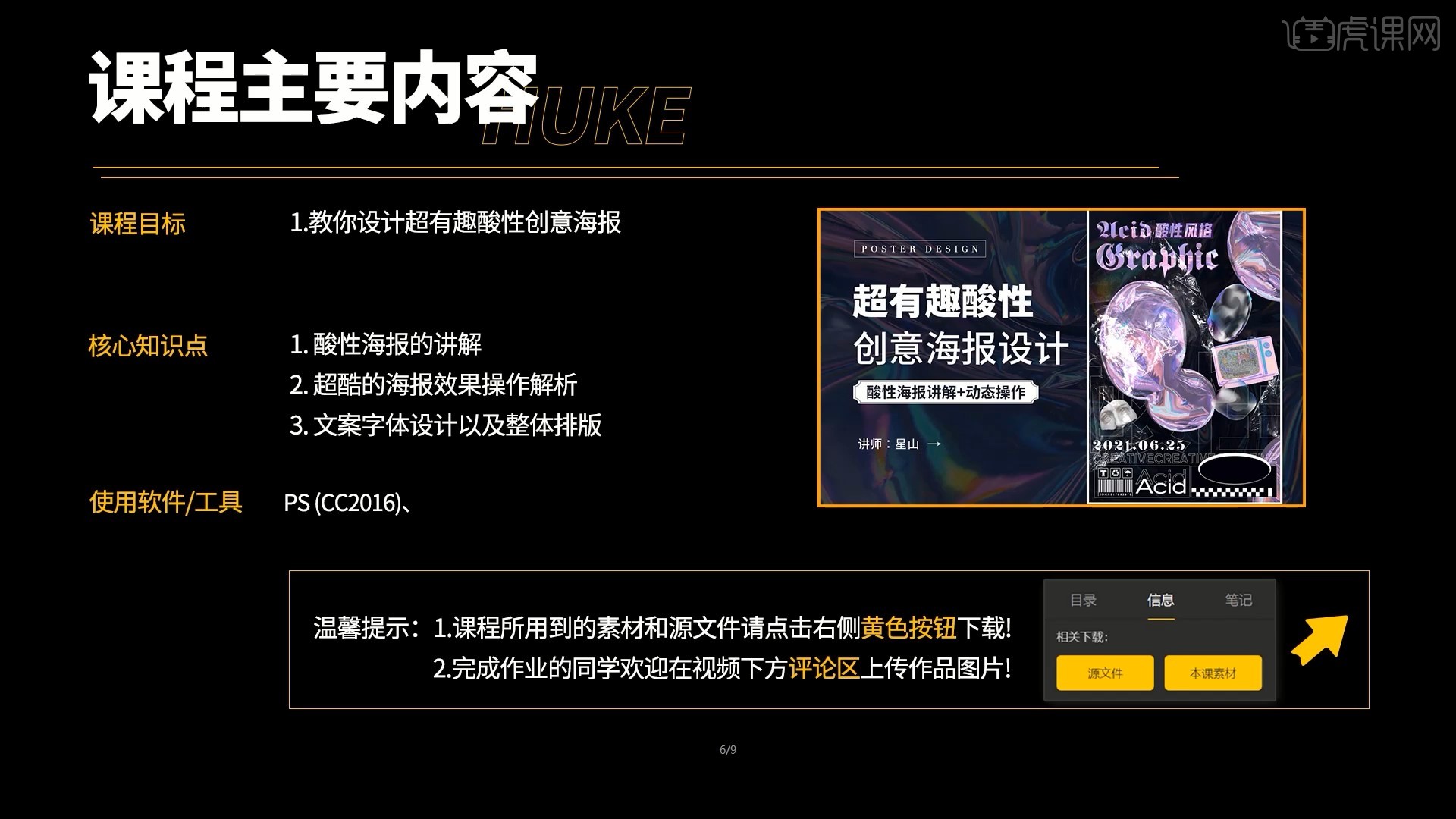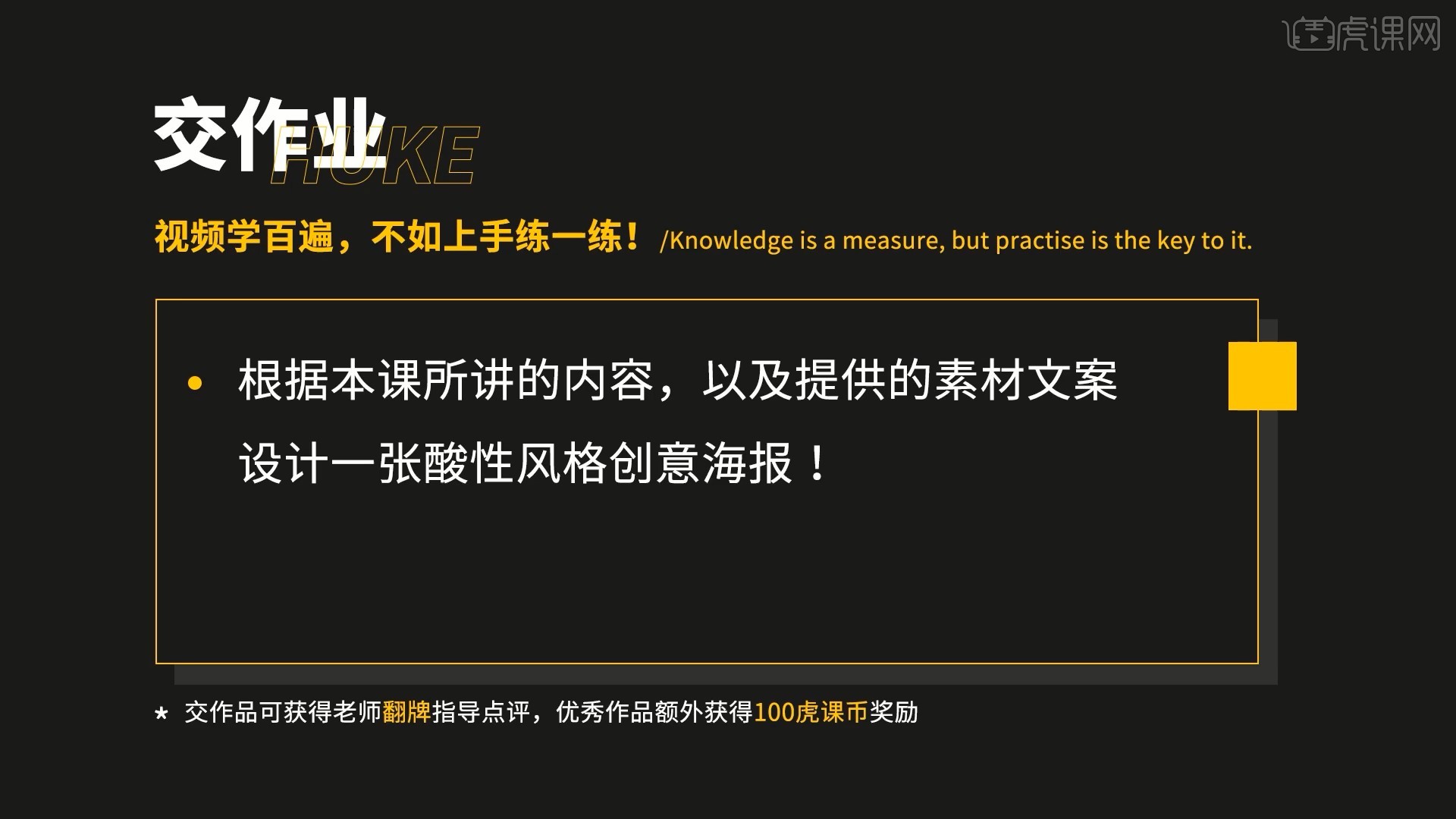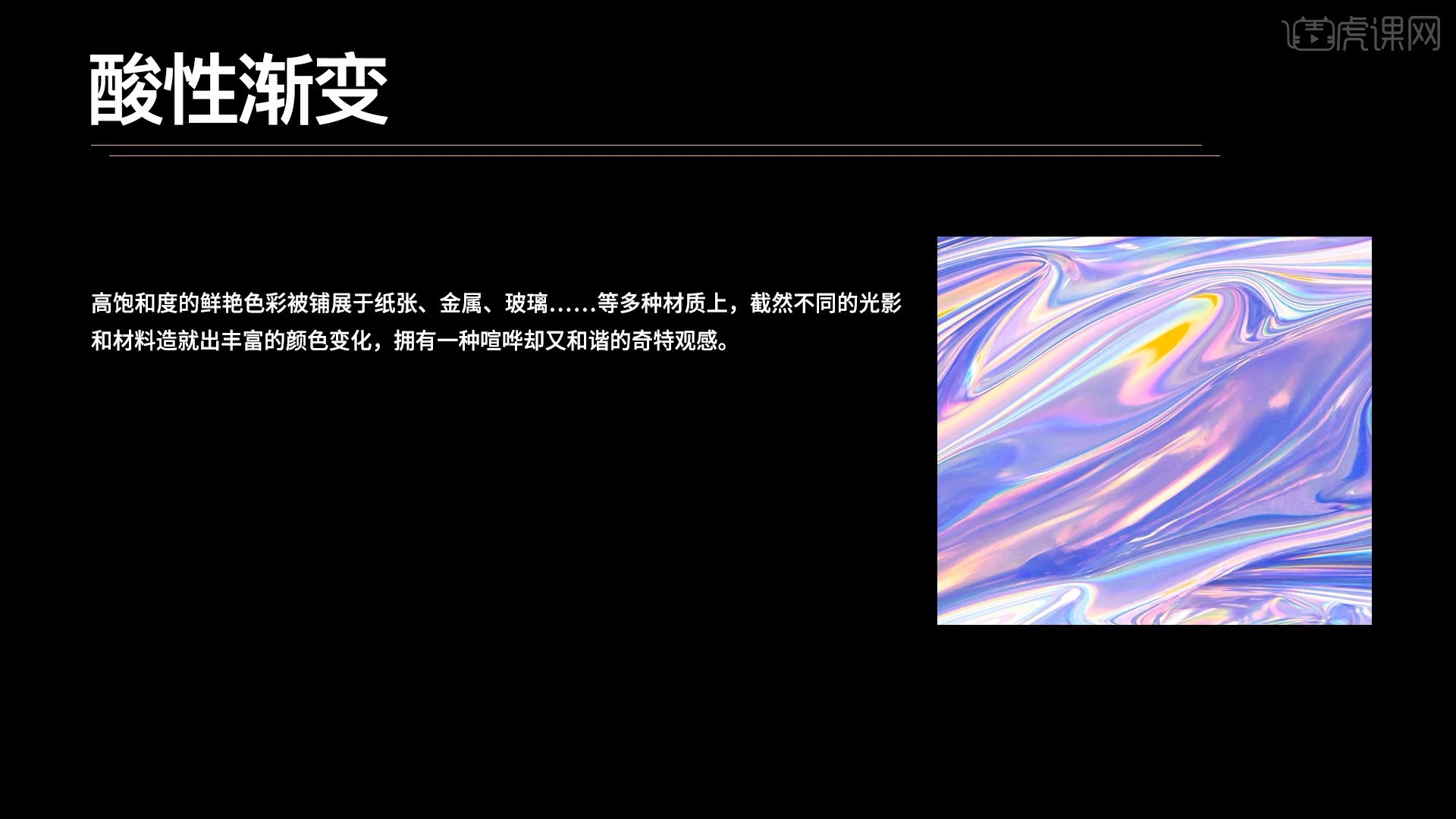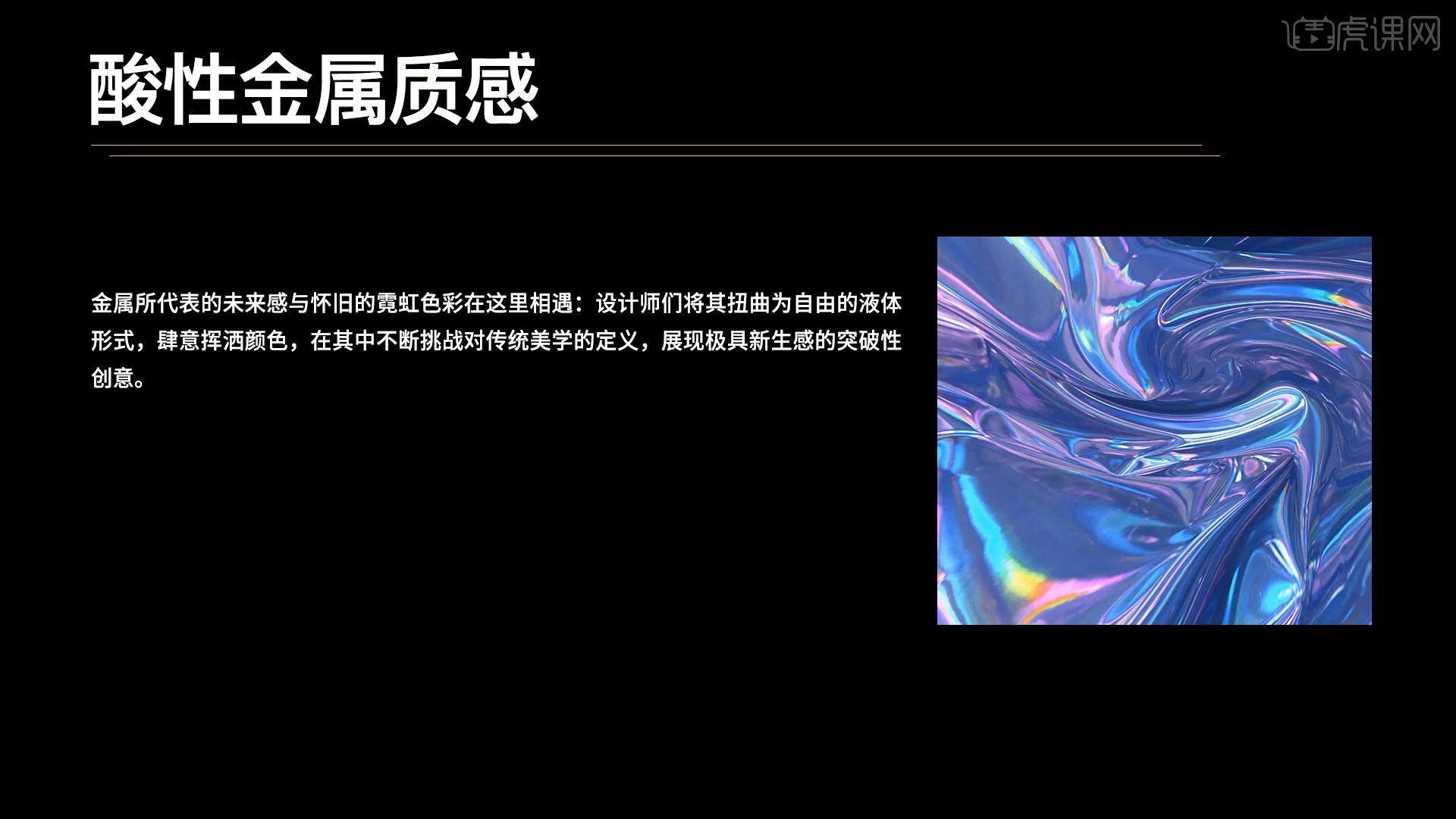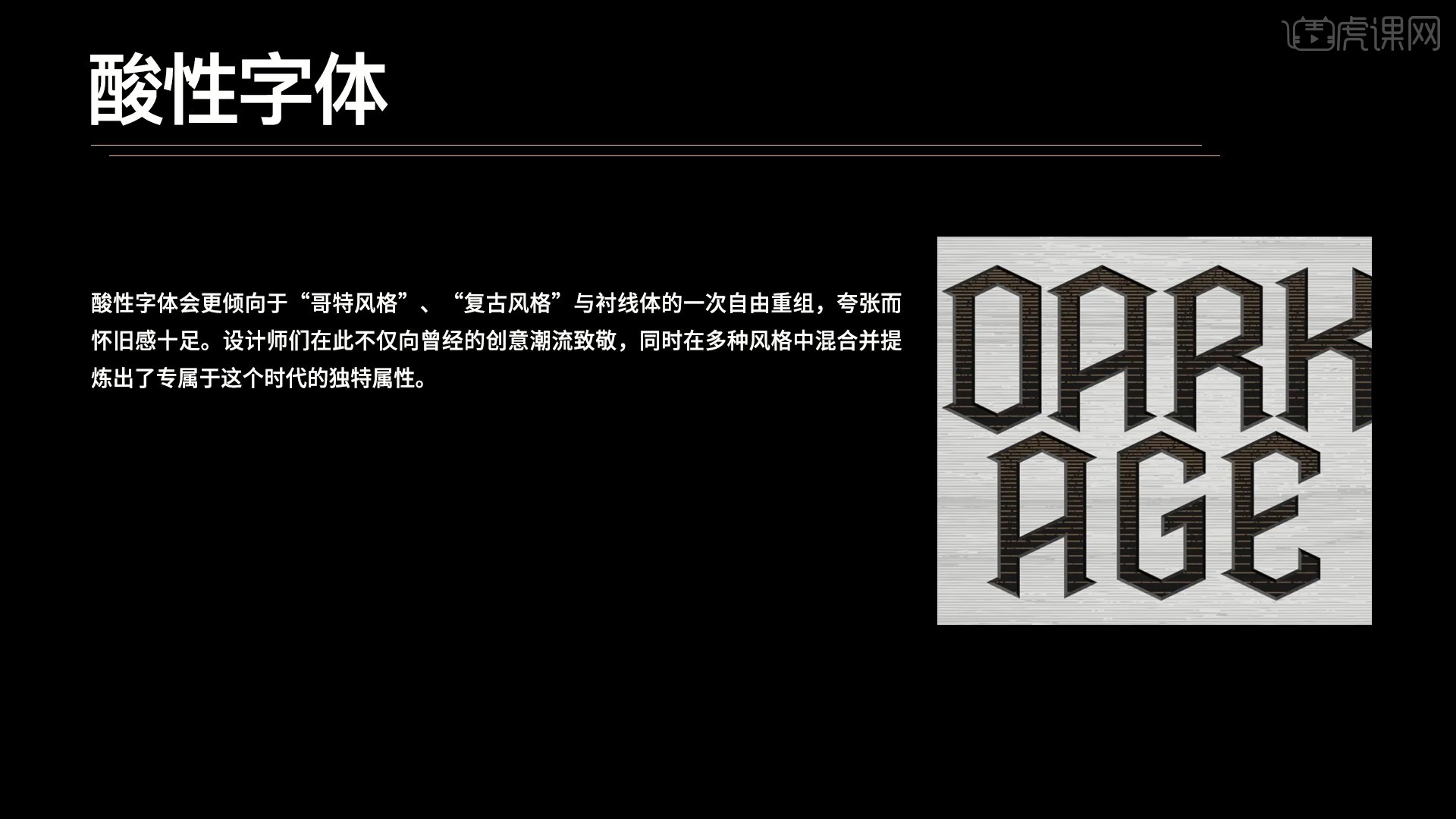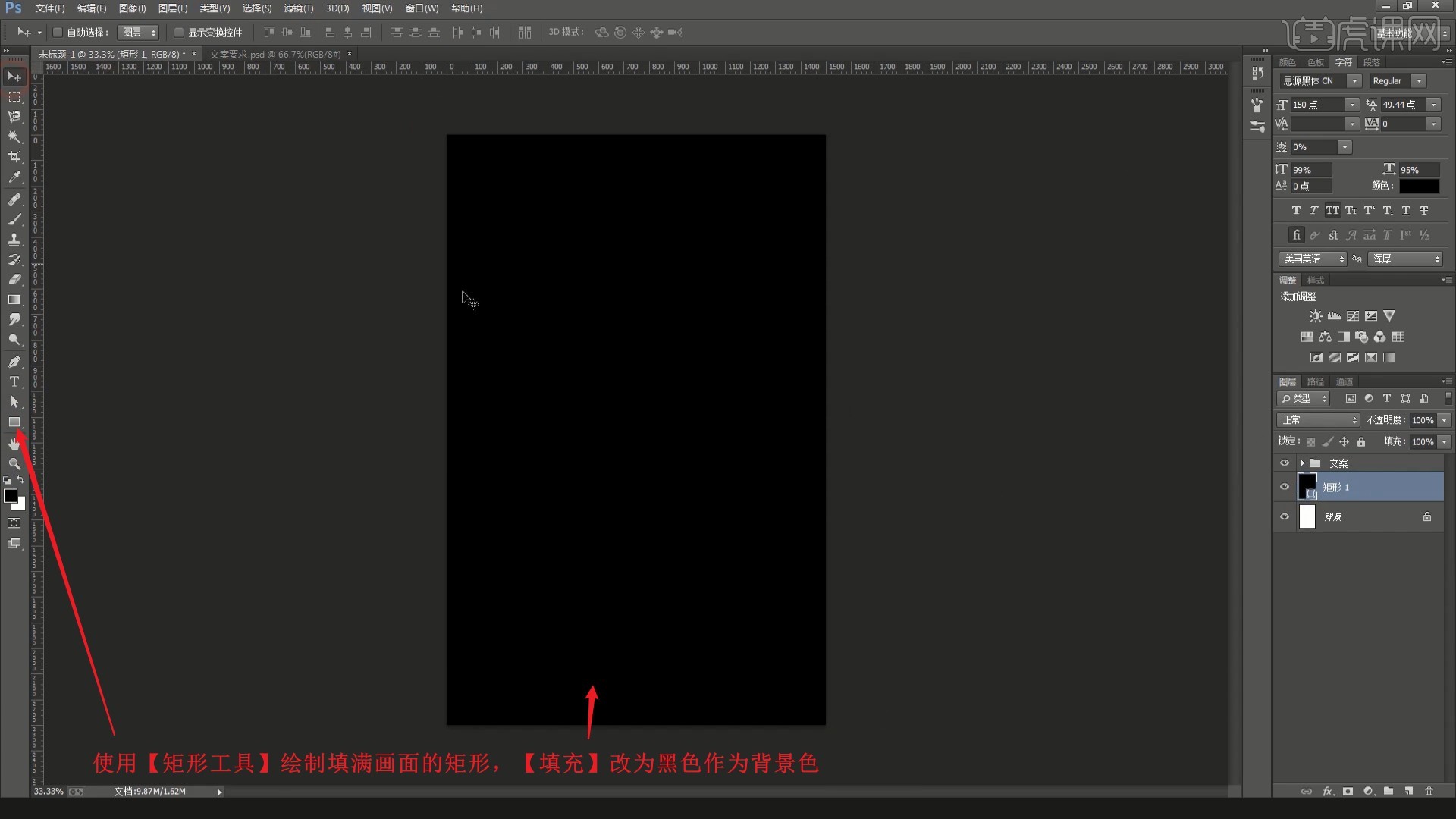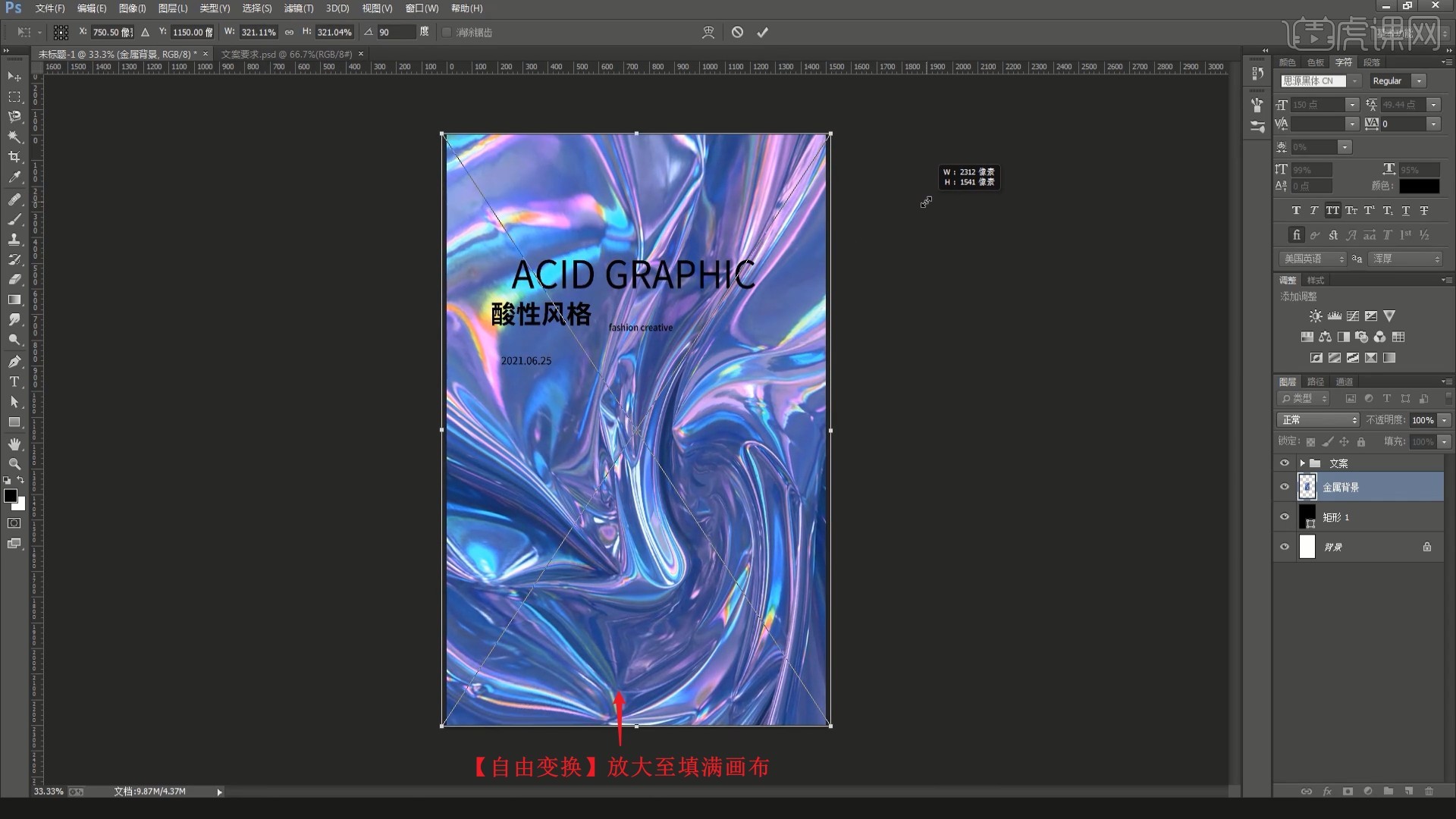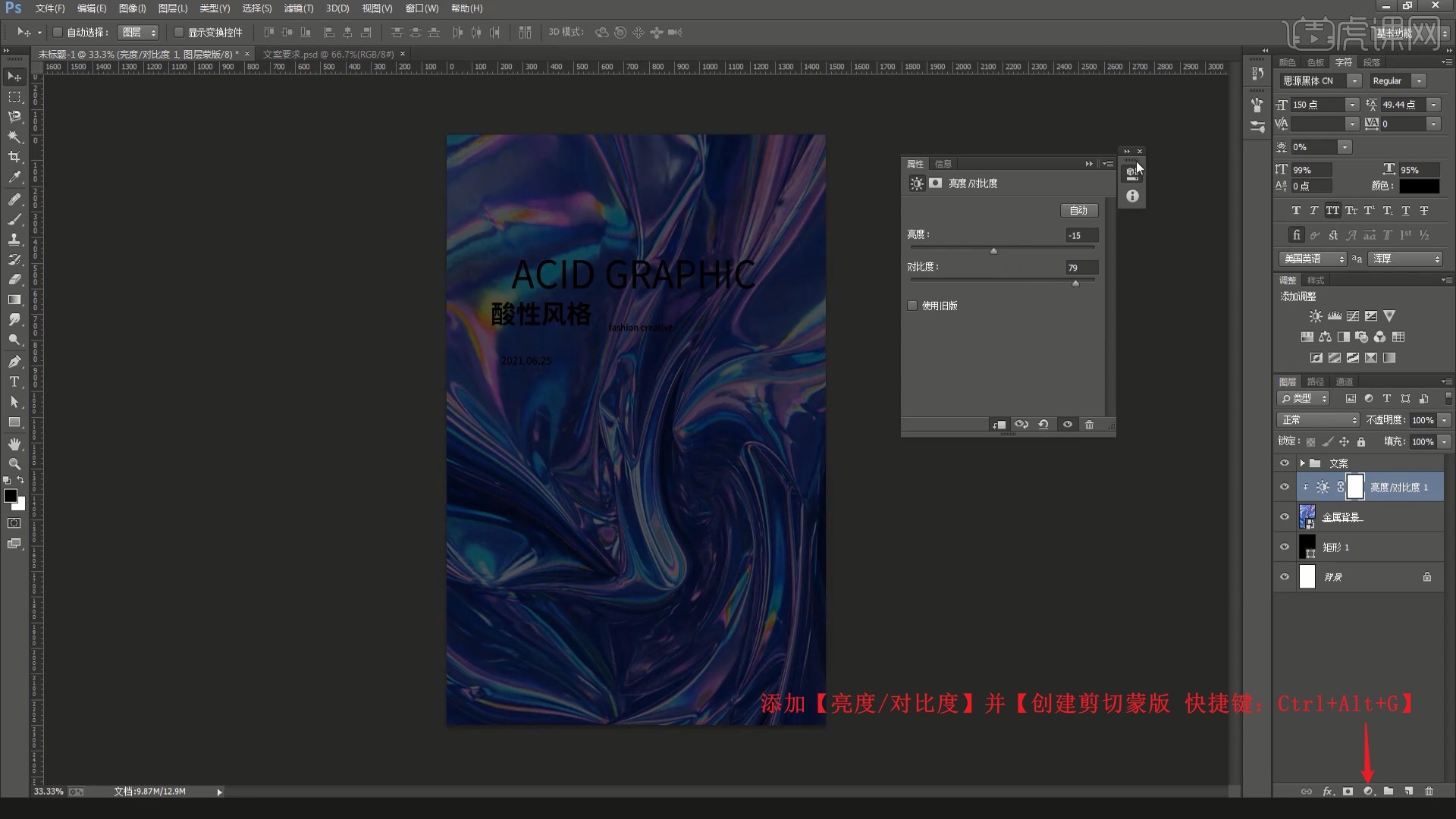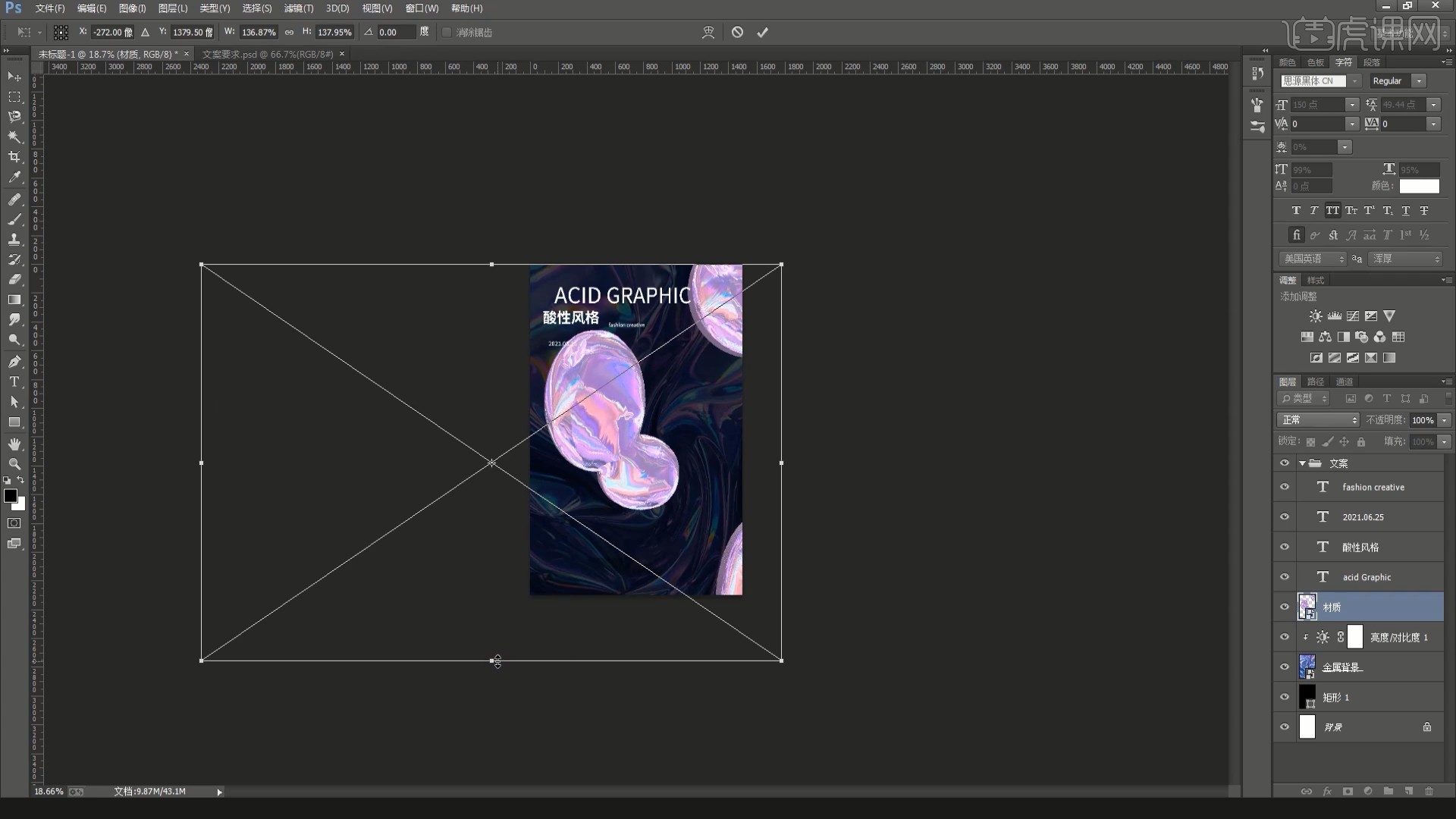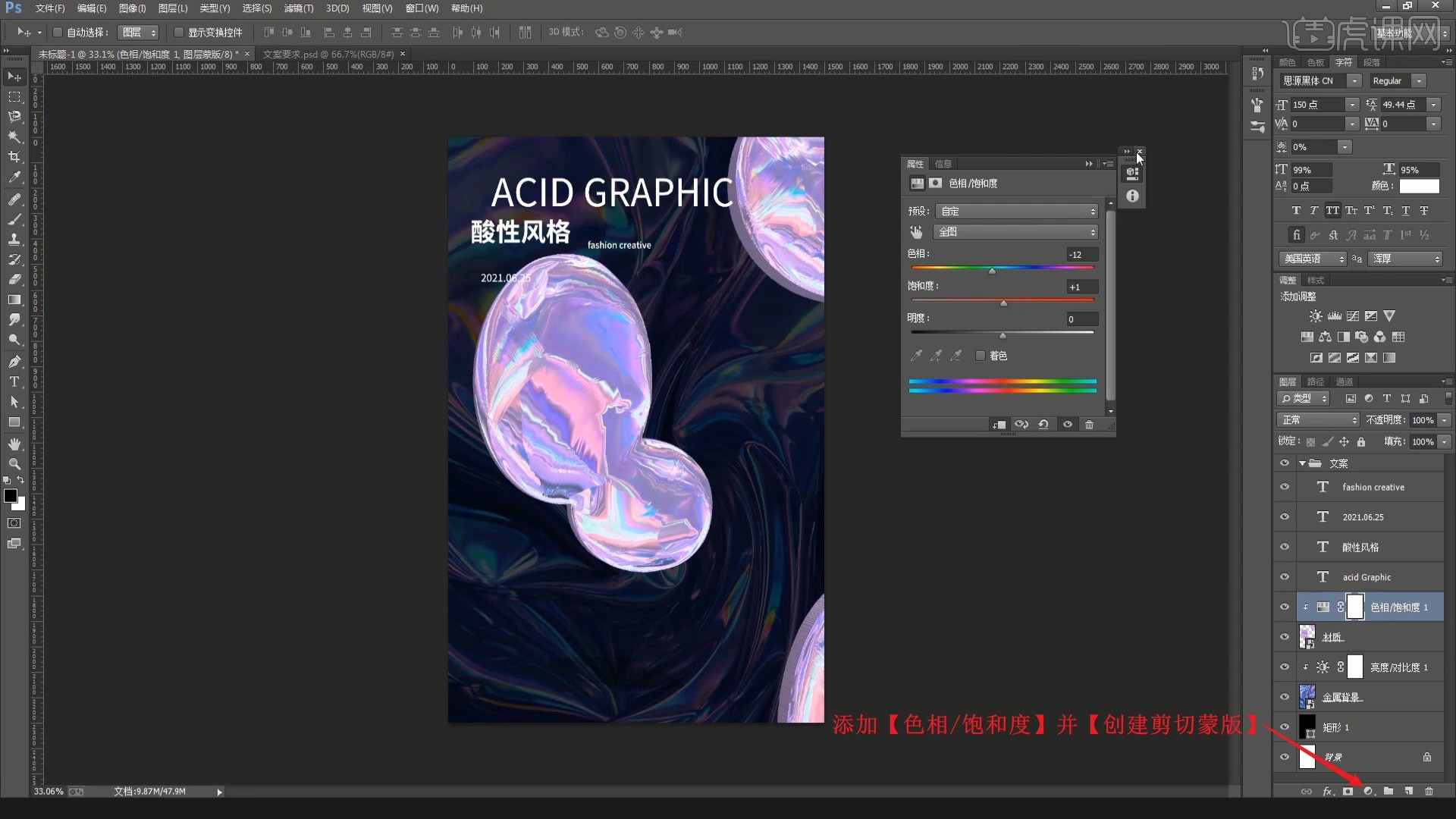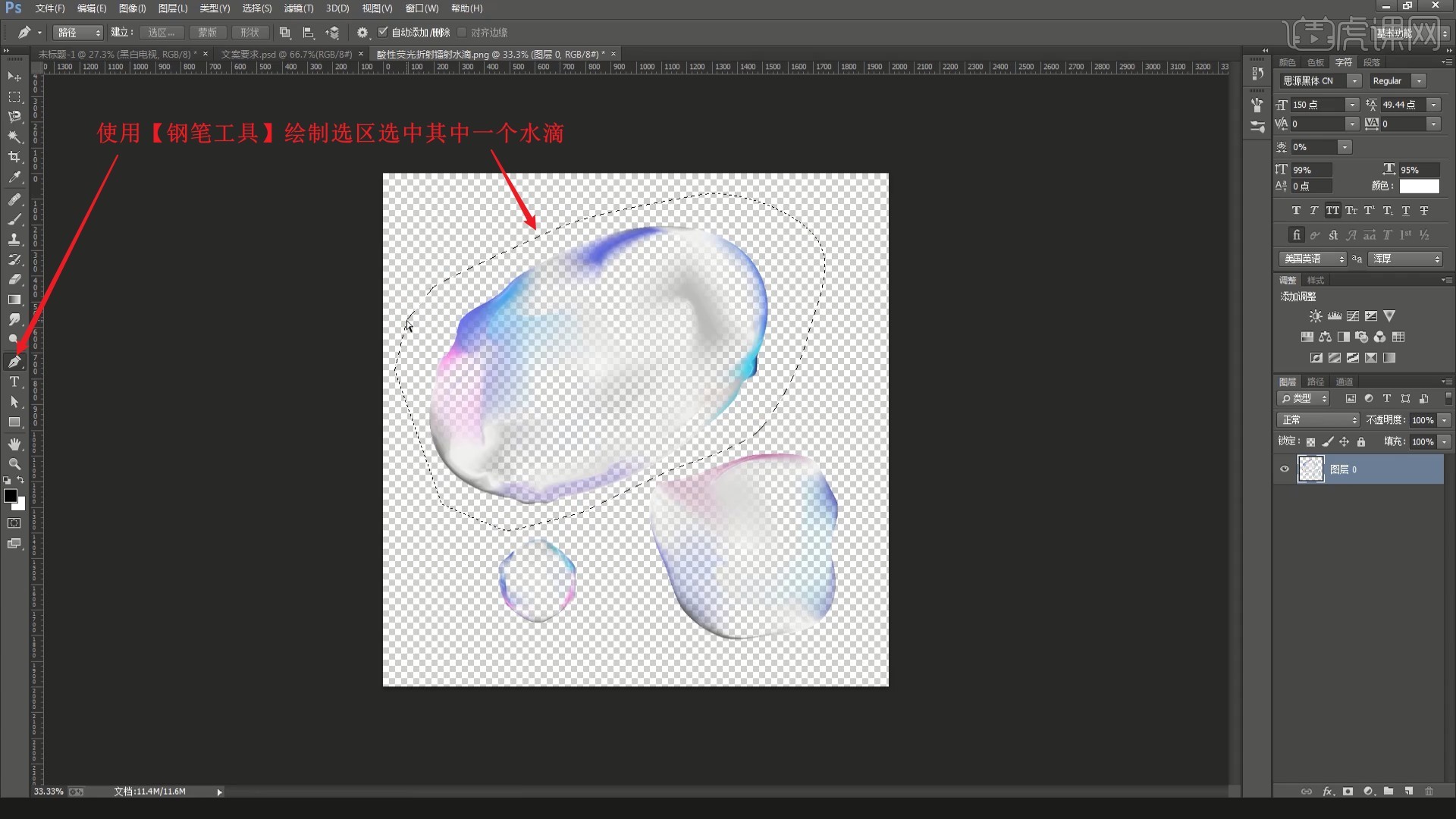本节课讲解 Photoshop(简称PS)软件 - 超有趣【酸性创意】海报设计,同学们可以在下方评论区进行留言,老师会根据你们的问题进行回复,作业也可以在评论区进行提交。
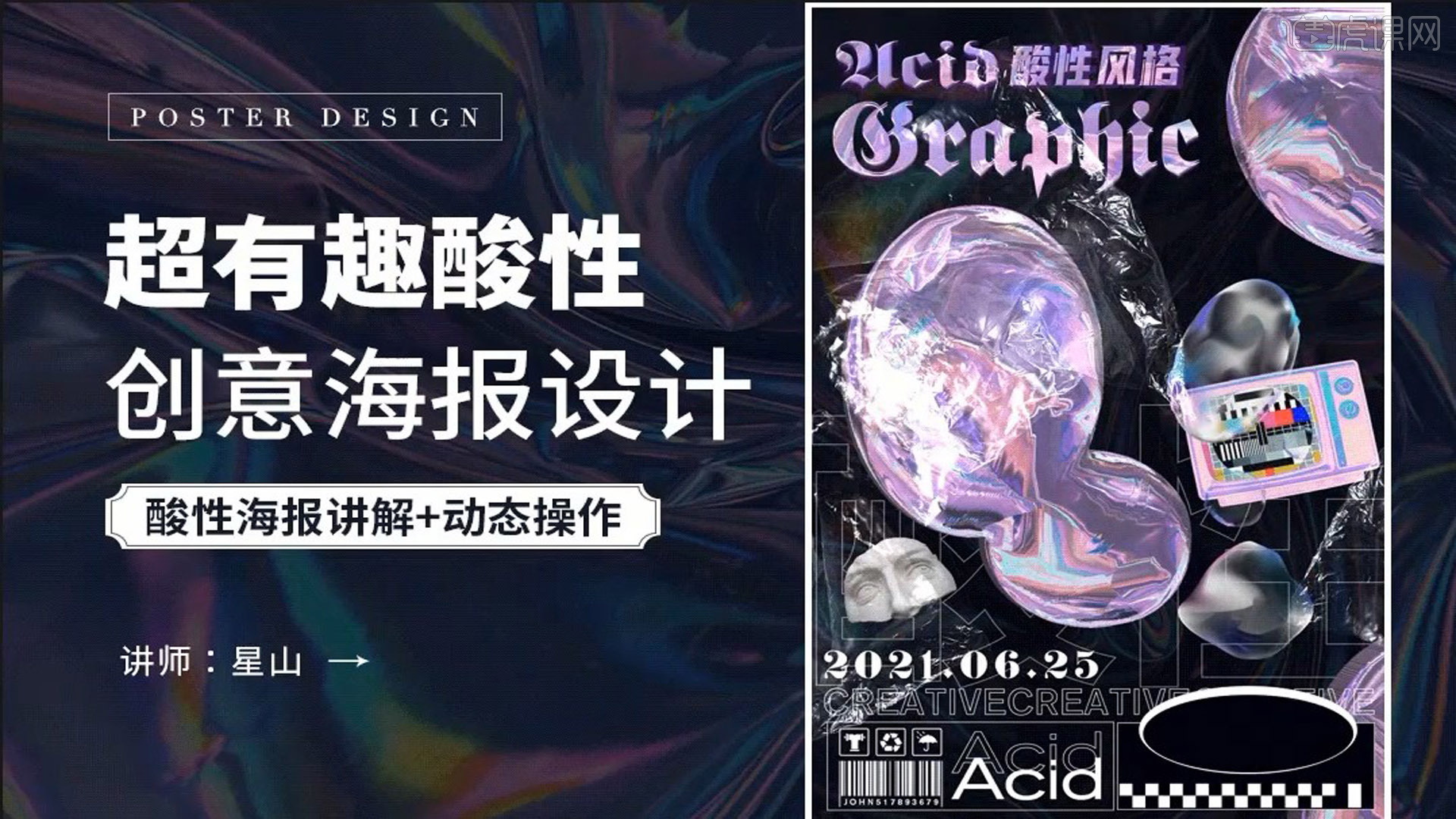
课程核心知识点:酸性海报的讲解,超酷的海报效果操作解析,文案字体设计以及整体排版。
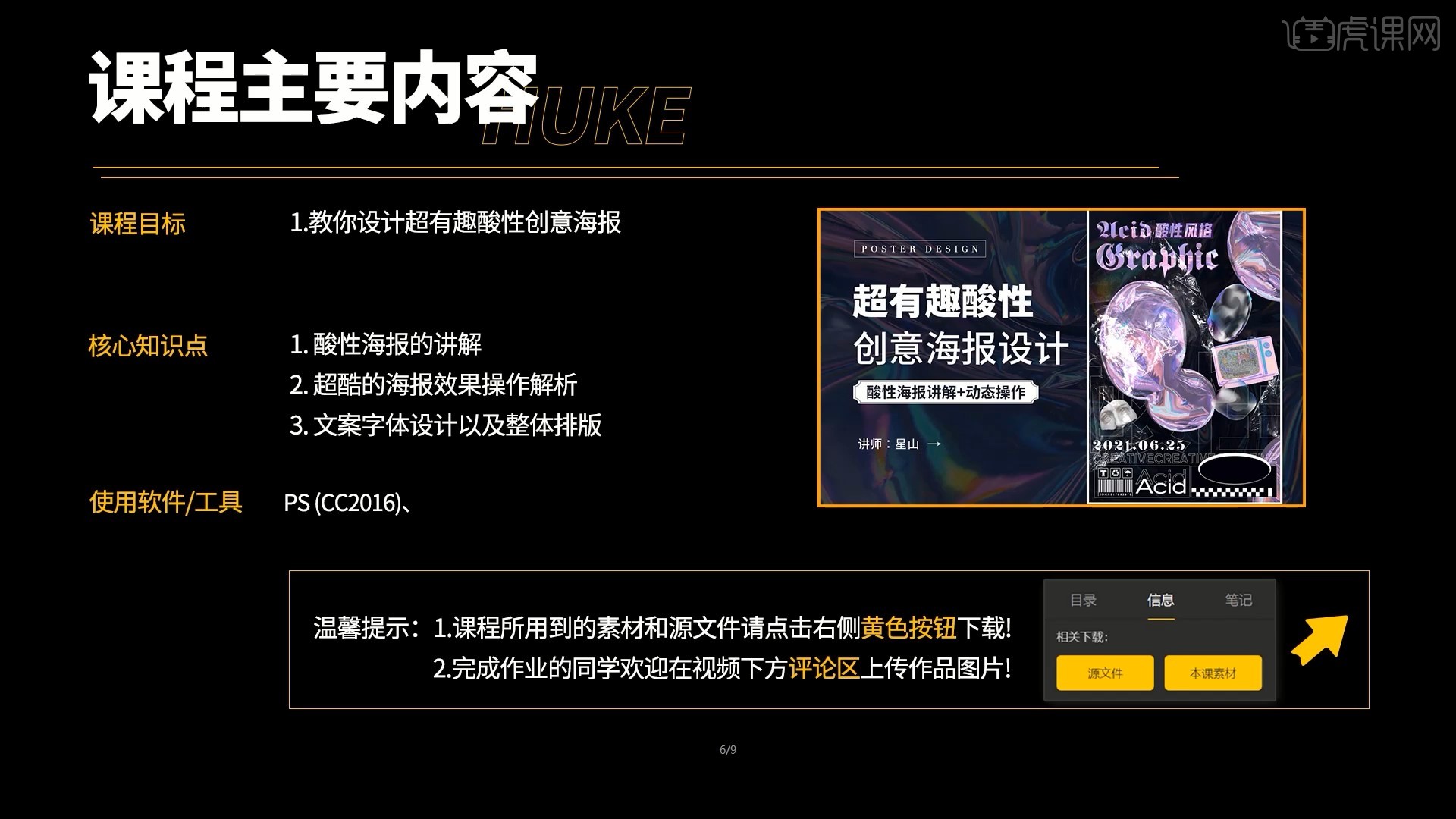
学完本课内容后,同学们可以根据下图作业布置,在视频下方提交作业图片,老师会一一解答。
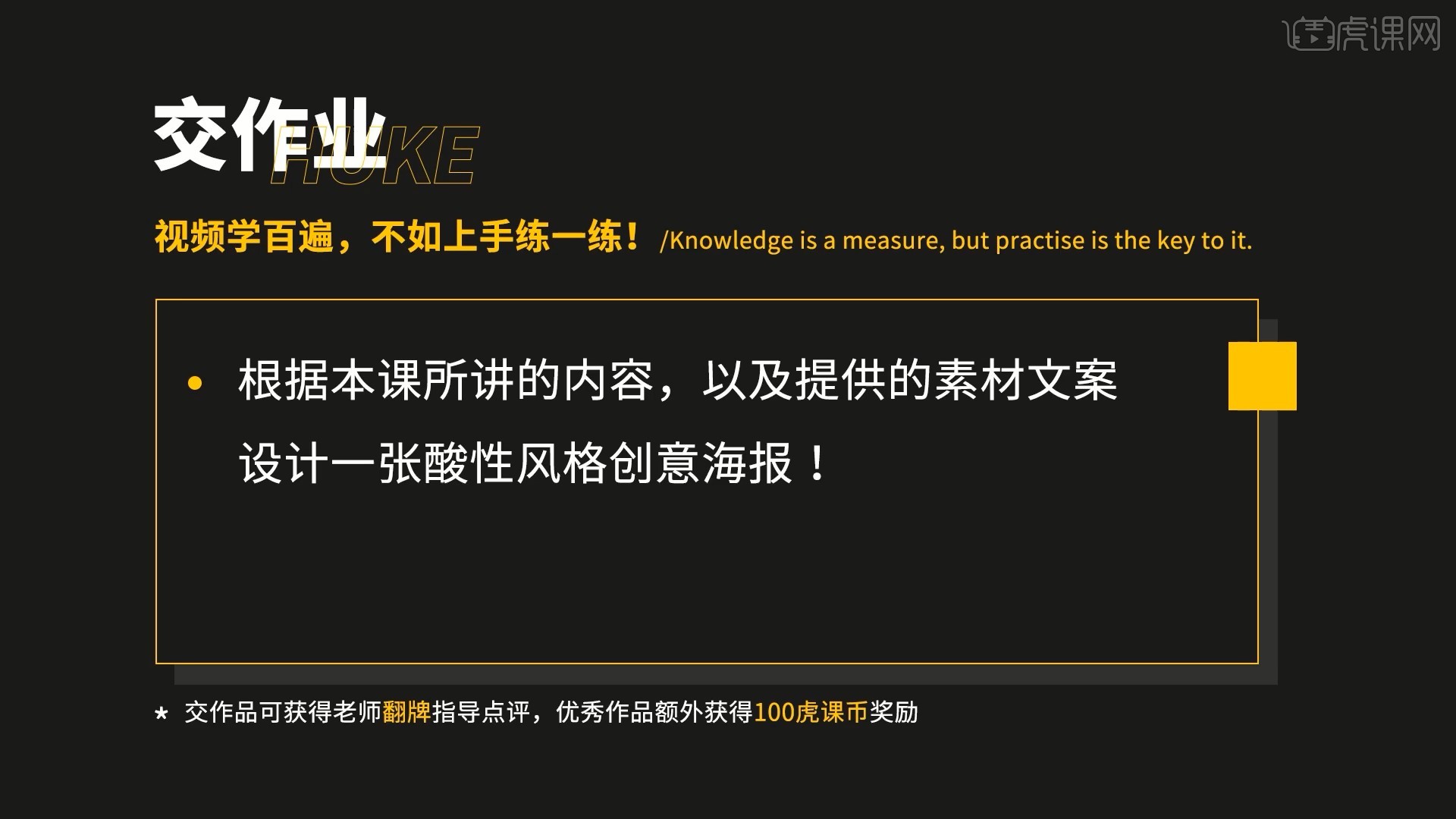
那我们开始今天的教程吧。
1.一种被称为“酸性平面”(Acid Graphic)的设计风格在近两年流行开来,这种风格的视觉效果和迷幻物质带给使用者的体验相似——打破传统美感的配色与排版形式,复杂无序的拼贴效果和对于多种材质的灵活应用,承载着自由享乐、彰显个性的设计态度。

2.高饱和度的鲜艳色彩被铺展于纸张、金属、玻璃......等多种材质上,截然不同的光影和材料造就出丰富的颜色变化,拥有一种喧哗却又和谐的奇特观感。
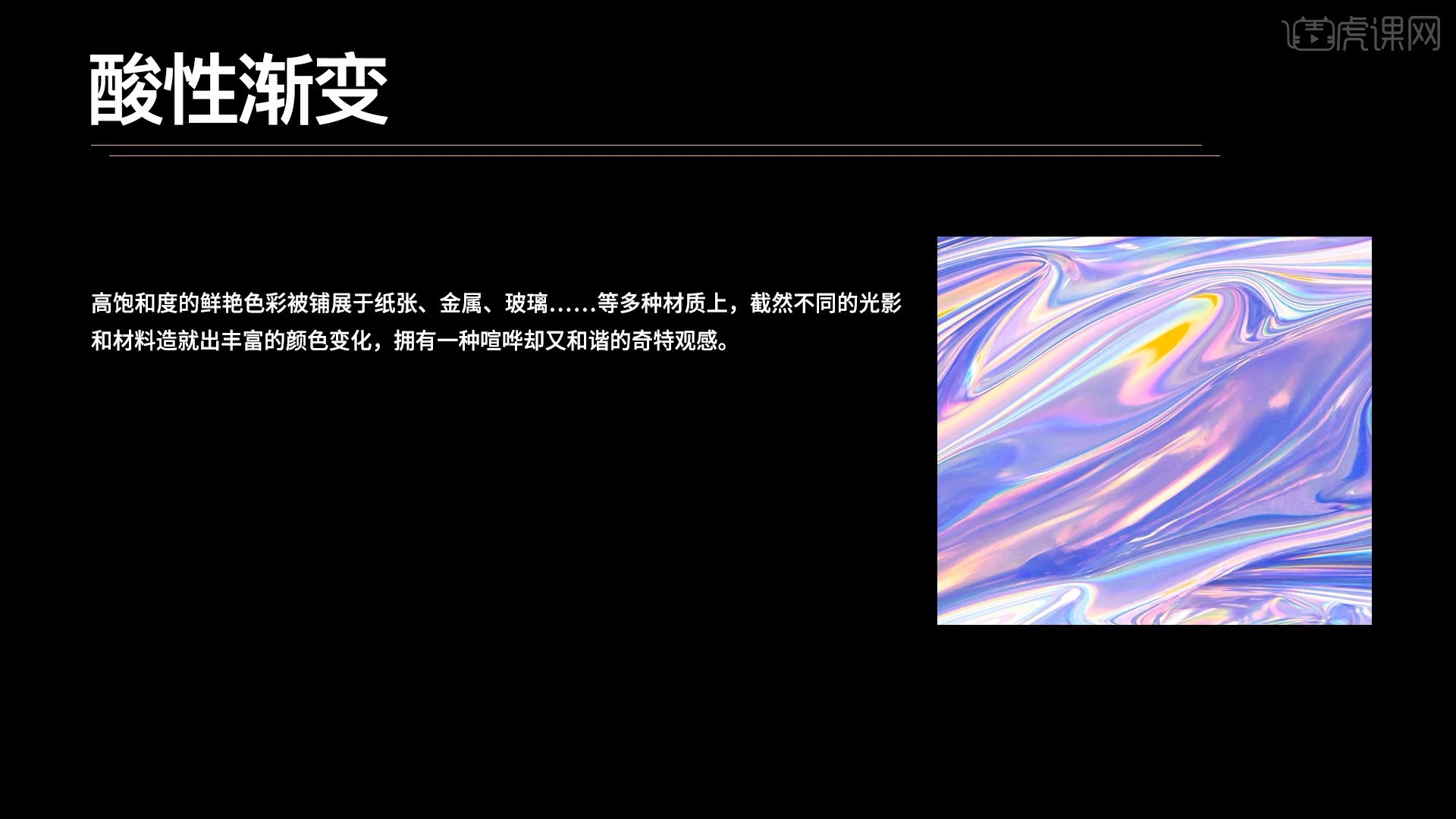
3.金属所代表的未来感与怀旧的霓虹色彩在这里相遇:设计师们将其扭曲为自由的液体形式,肆意挥洒颜色,在其中不断挑战对传统美学的定义,展现极具新生感的突破性创意。
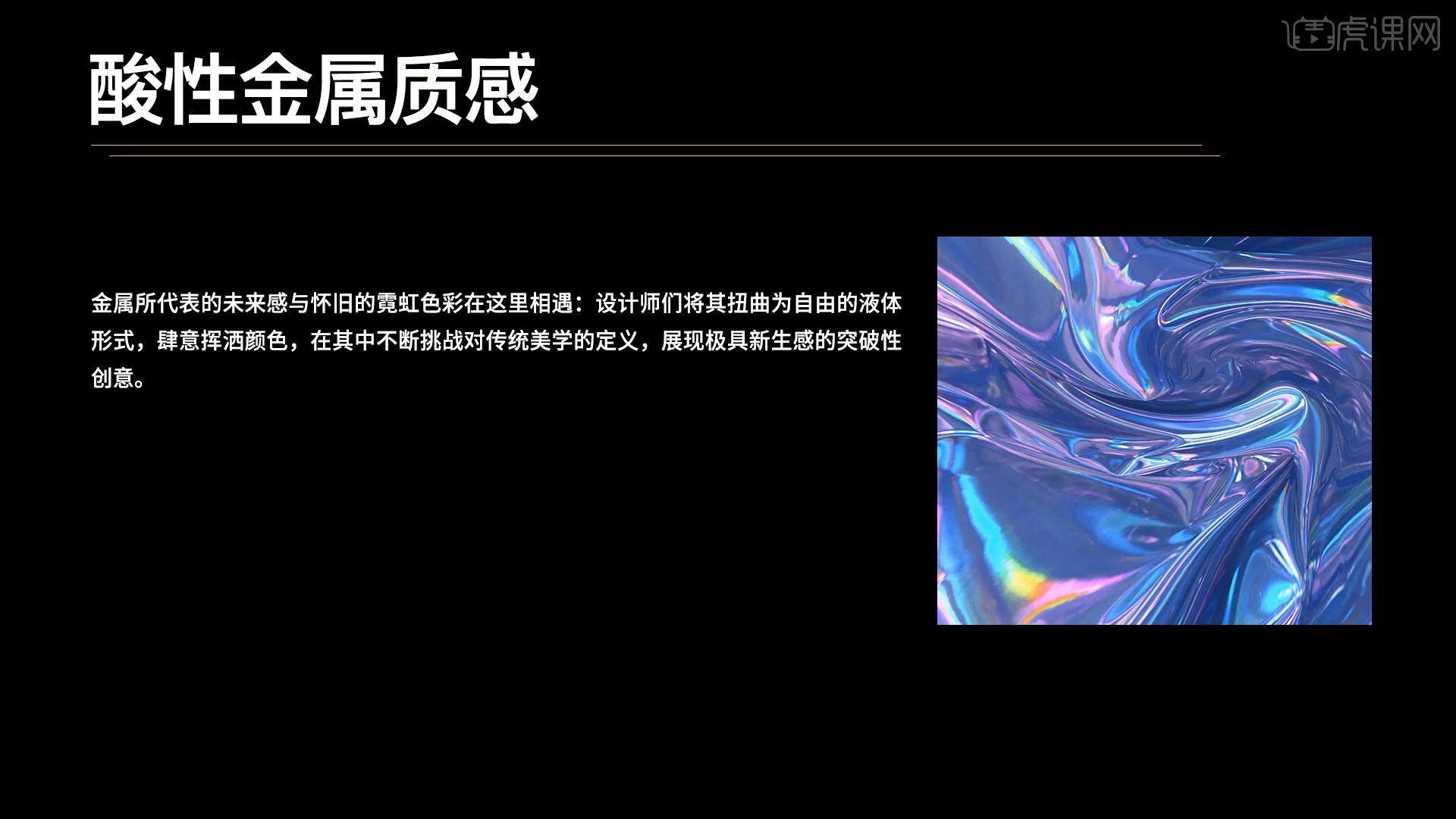
4.酸性字体会更倾向于“哥特风格”、“复古风格”与衬线体的一次自由重组,夸张而怀旧感十足,设计师们在此不仅向曾经的创意潮流致敬,同时在多种风格中混合并提炼出了专属于这个时代的独特属性。
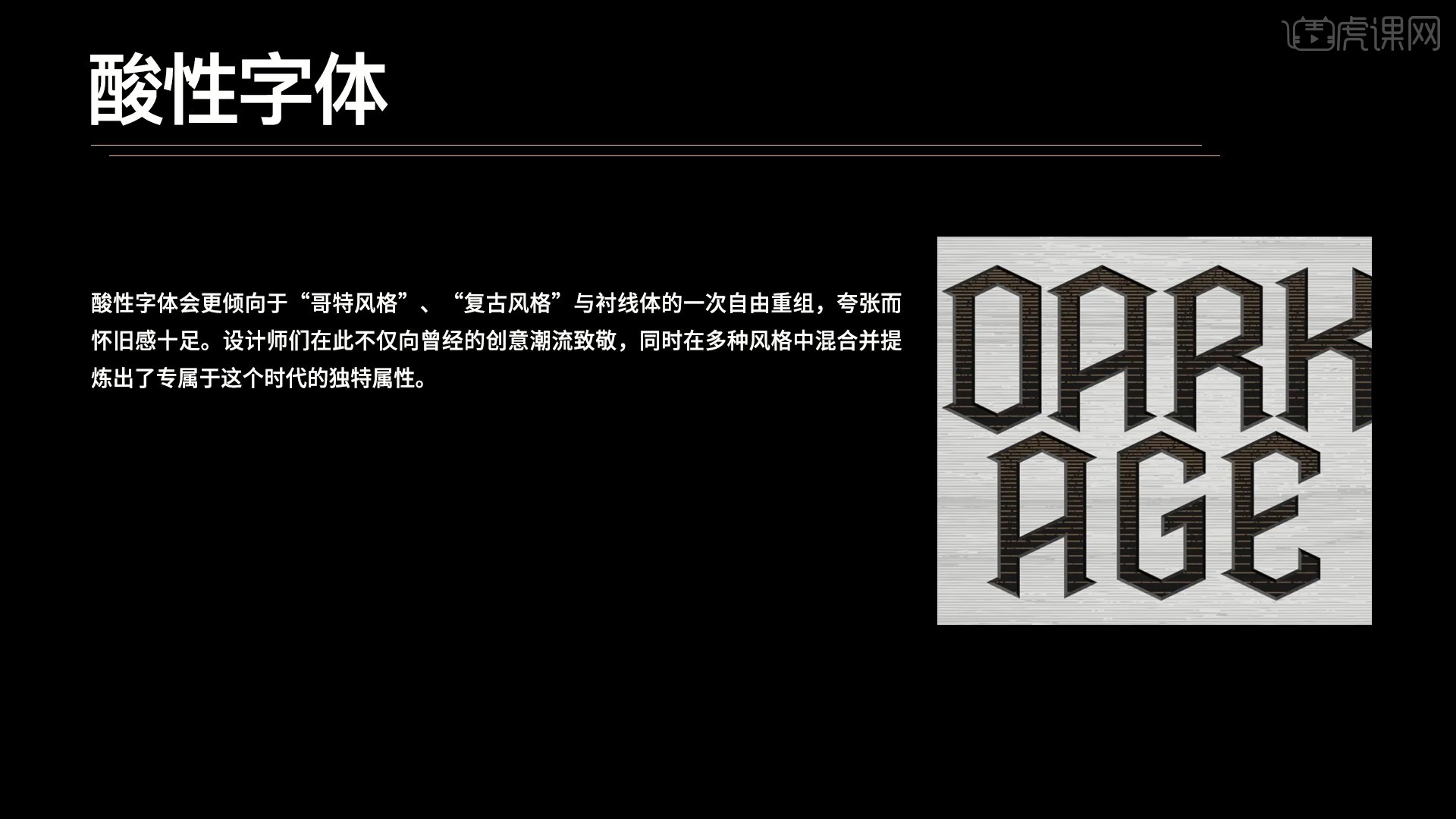
5.在制作之前先来对本案例的实操文案要求和尺寸要求进行浏览,根据当前的效果来讲解案例的制作流程,以及在制作过程中需要注意到的内容,具体可参考视频内老师的讲解。

6.打开PS,选择【文件-新建】宽度和高度为1500×2300像素的画布,在PS中打开文案要求.psd素材,在文案要求中选中文案,拖入到画布中,将文字颜色改为黑色,对文案图层进行【图层编组 快捷键:Ctrl+G】,命名为文案,如图所示。

7.在背景图层上使用【矩形工具】绘制填满画面的矩形,【填充】改为黑色作为背景色,如图所示。
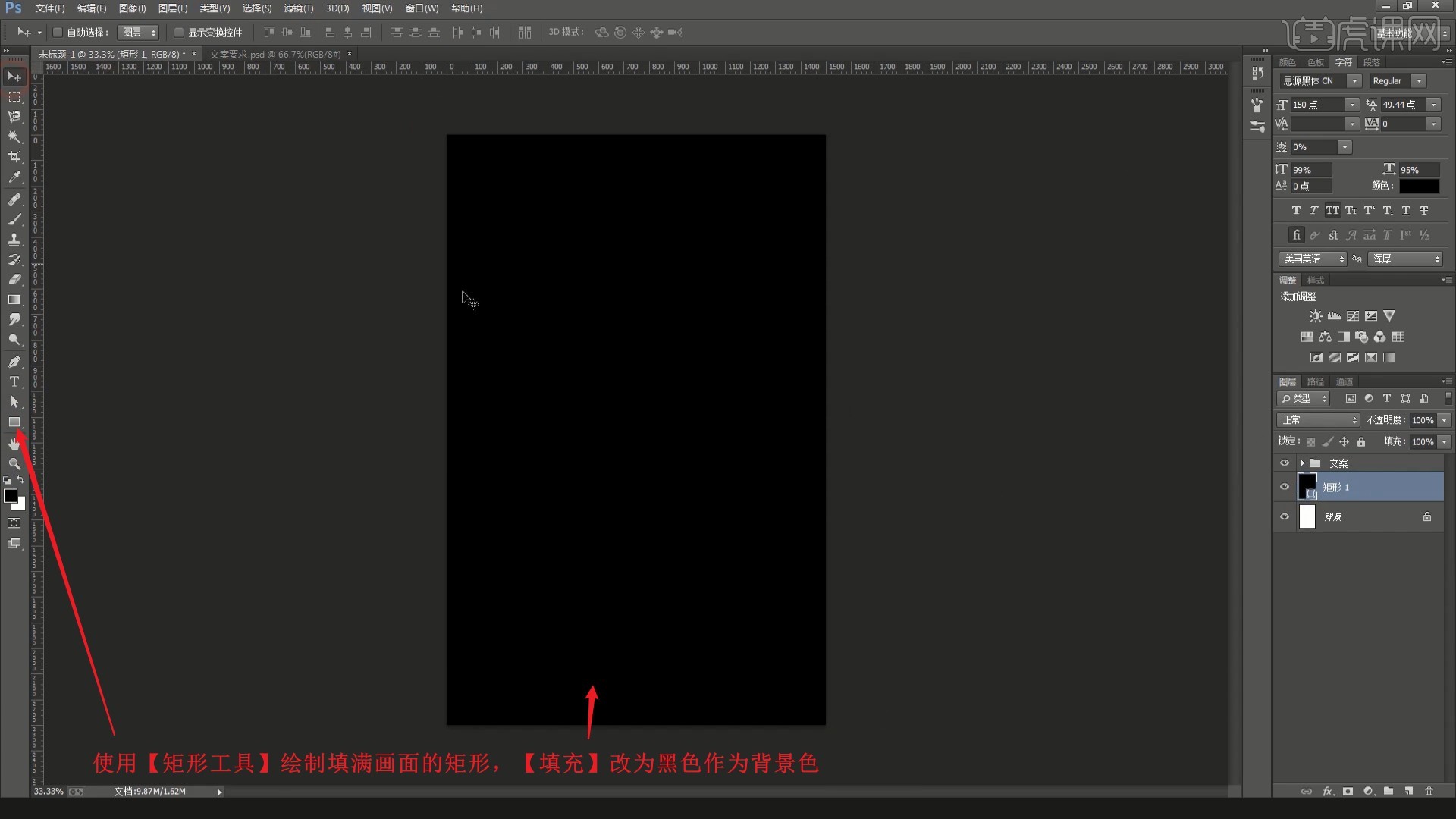
8.将金属背景素材拖入画布中,【自由变换】放大至填满画布,如图所示。
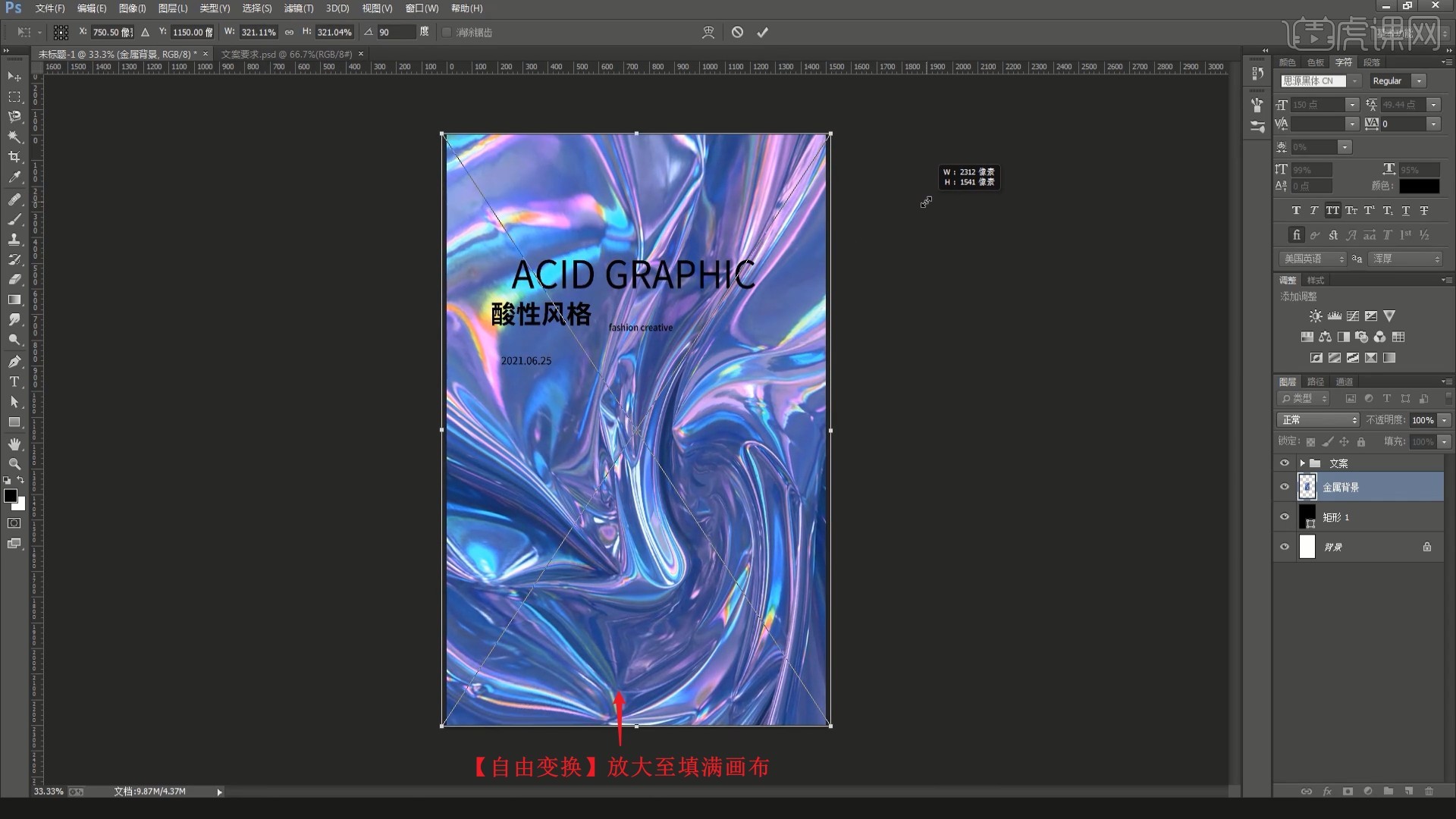
9.降低图层的不透明度至24%,添加【亮度/对比度】并【创建剪切蒙版 快捷键:Ctrl+Alt+G】,调整亮度为-15,对比度为79,如图所示。
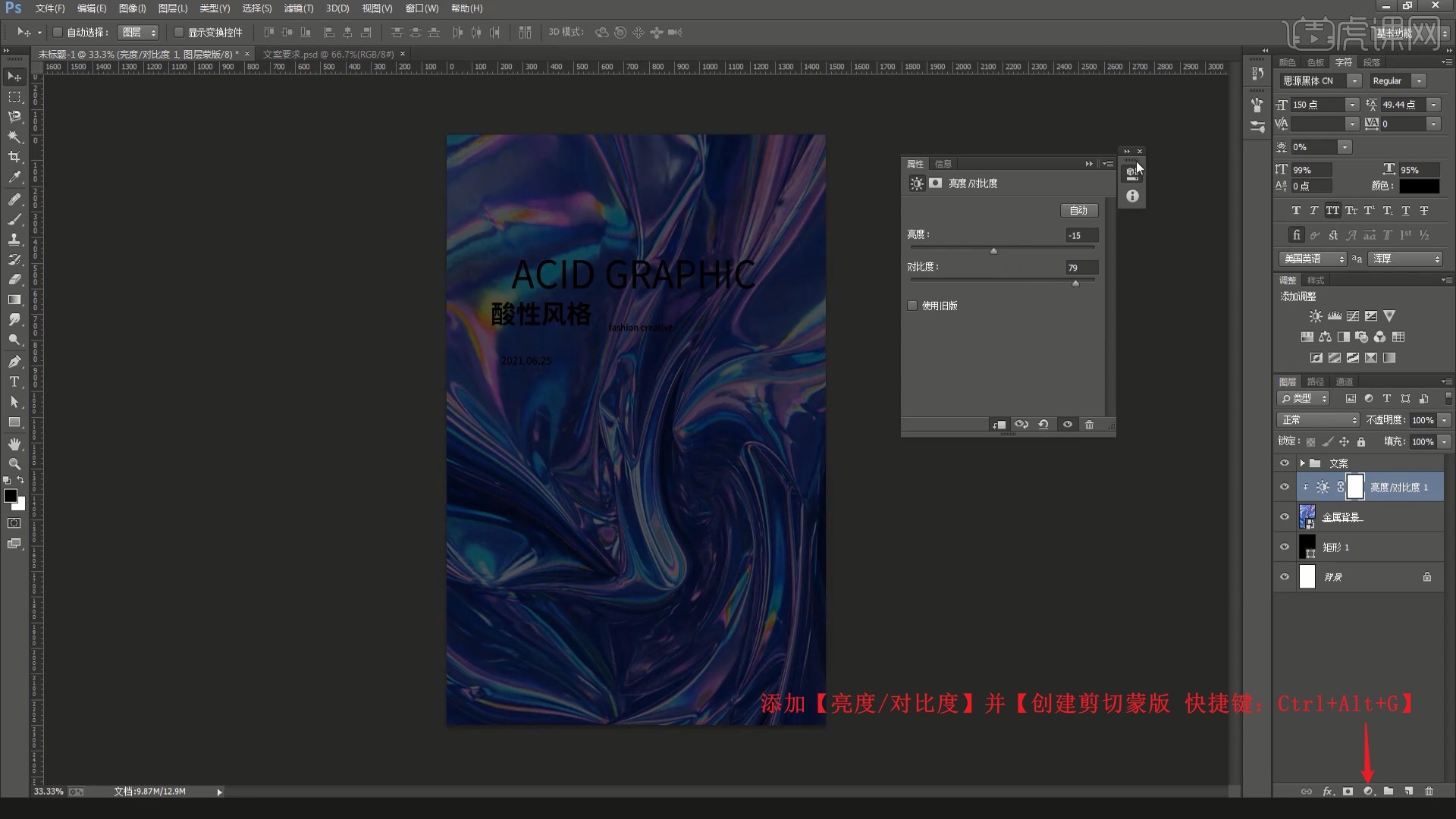
10.将所有文案改为白色,将材质素材拖入画布中,【自由变换】调整,如图所示。
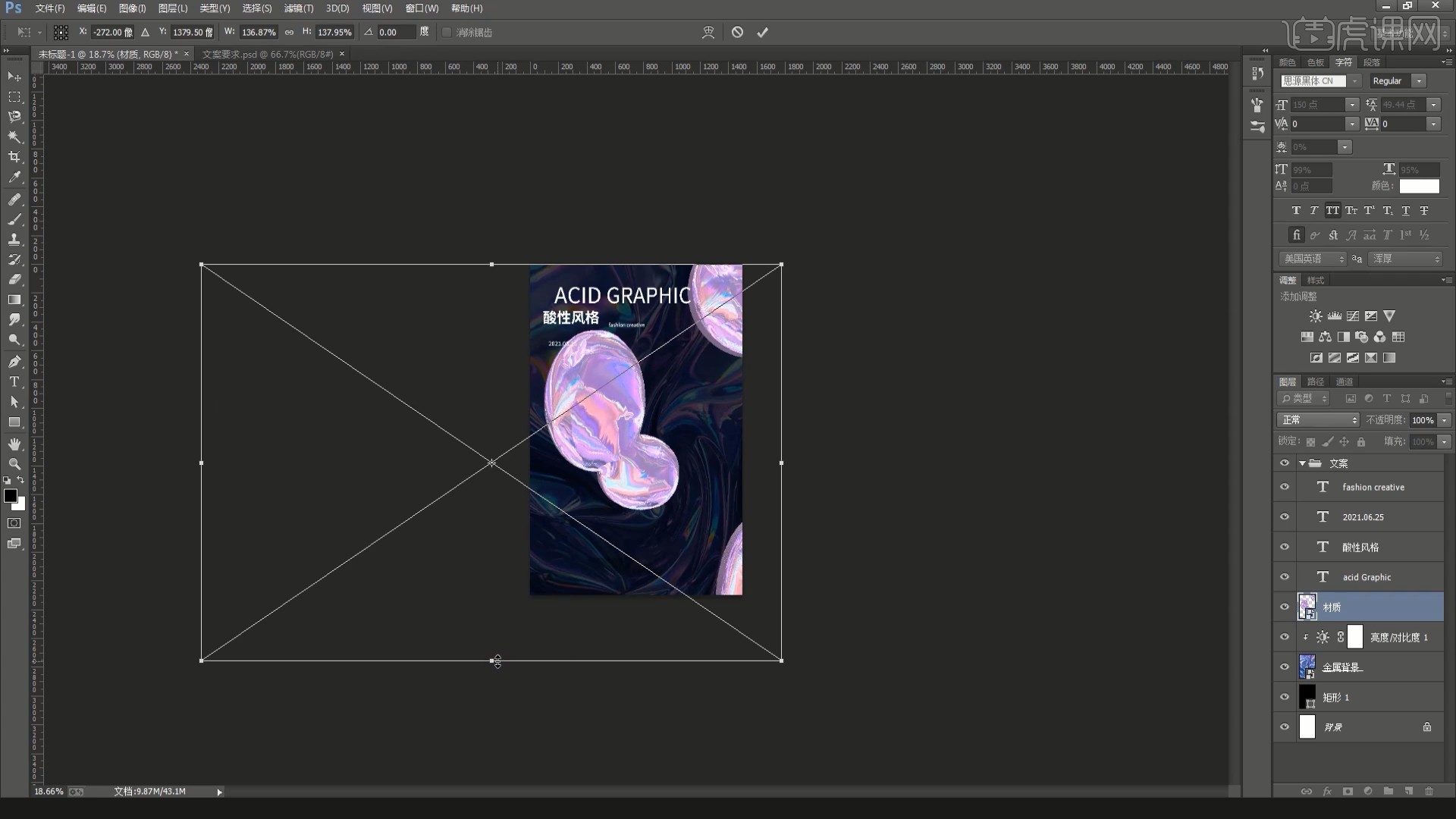
11.添加【色相/饱和度】并【创建剪切蒙版】,调整色相为-12,饱和度为+1,如图所示。
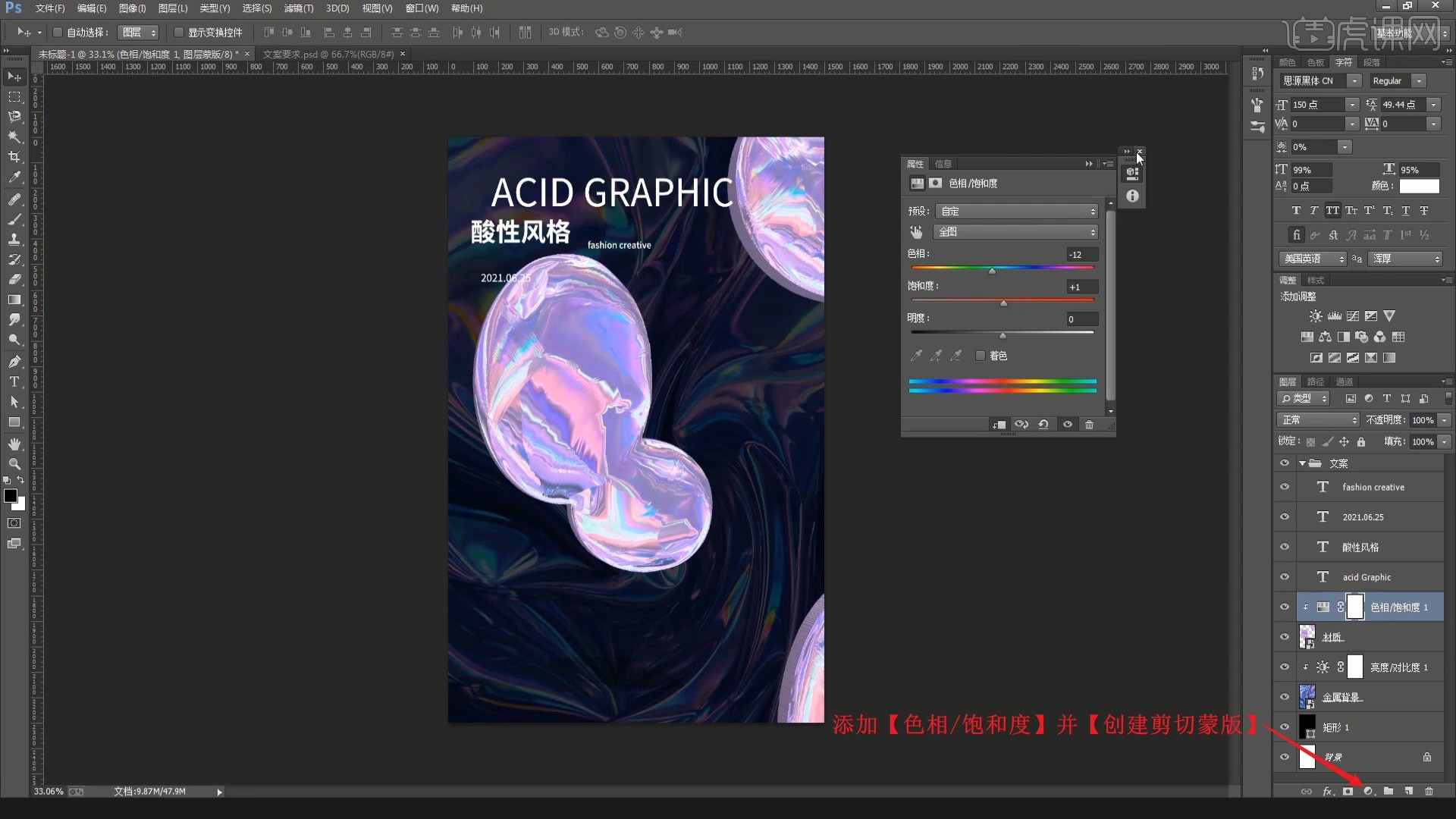
12.在PS中打开酸性荧光折射镭射水滴素材,使用【钢笔工具】绘制选区选中其中一个水滴,如图所示。
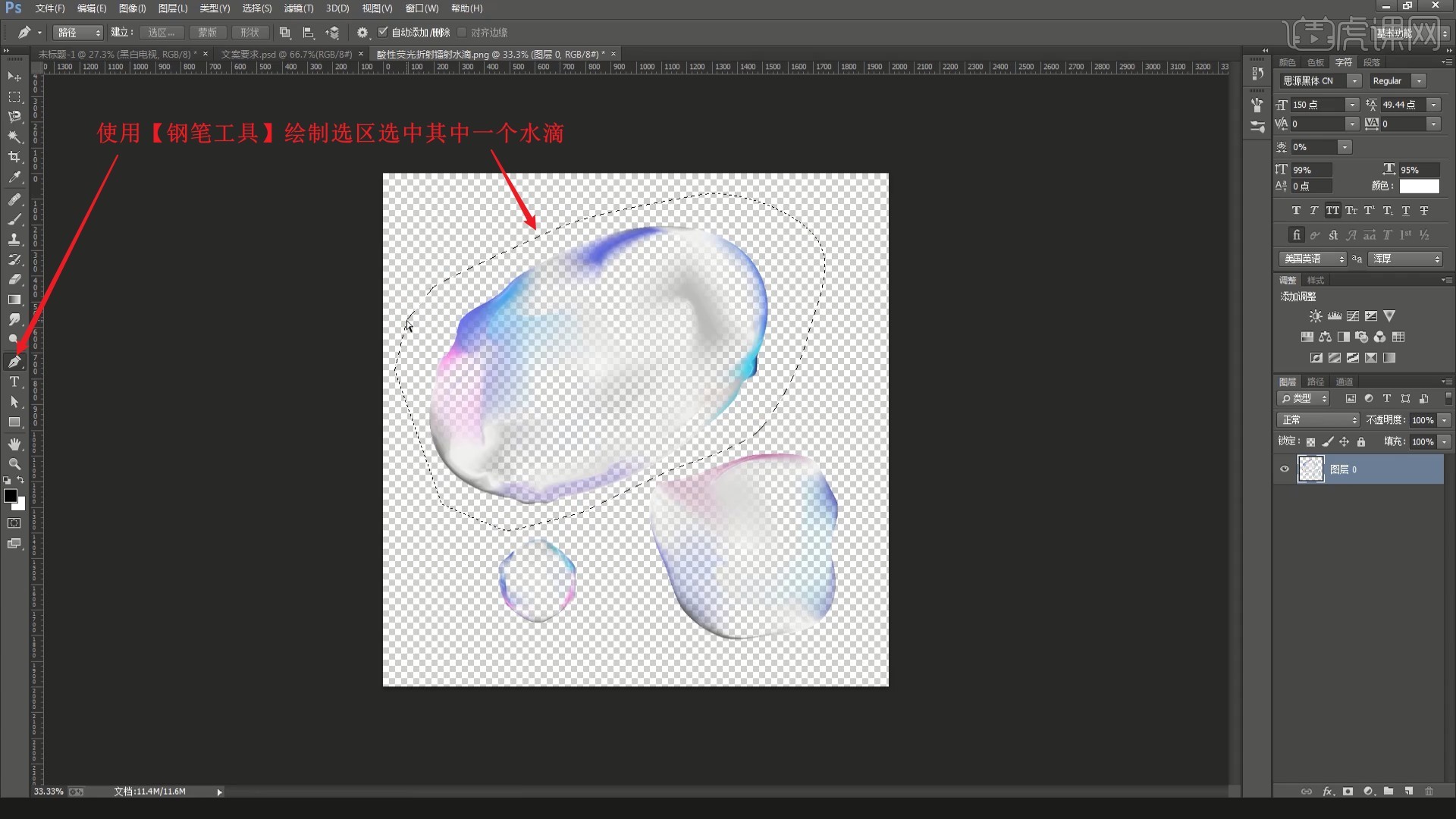
13.【复制】并【粘贴】至画布中,相同方法将添加另外两个气泡,【自由变换】调整,如图所示。

14.为材质图层添加【蒙版】,使用【钢笔工具】选中多余部分,【填充】为黑色隐藏,如图所示。




 复制
复制